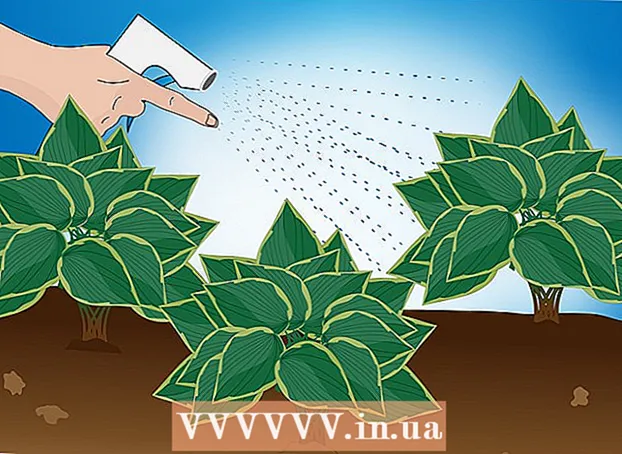Հեղինակ:
Alice Brown
Ստեղծման Ամսաթիվը:
25 Մայիս 2021
Թարմացման Ամսաթիվը:
1 Հուլիս 2024

Բովանդակություն
Android- ում Java- ն տեխնիկապես չի ապահովվում, ինչը նշանակում է, որ դուք չեք կարող գործարկել JAR ֆայլեր կամ բացել Java- ի տարրերով կայքեր: Բայց այս սահմանափակումները շրջանցելու մի քանի եղանակ կա: Եթե ցանկանում եք գործարկել JAR ֆայլեր ձեր հեռախոսի վրա, ձեզ հարկավոր է արմատային մուտք և ապա տեղադրել emulator: Եթե ցանկանում եք թերթել Java- ի տարրերով կայքեր, ապա անհրաժեշտ է օգտագործել Remote Desktop ՝ աշխատասեղանի դիտարկիչի միջոցով կայքեր մուտք գործելու համար:
Քայլեր
Մեթոդ 1 2 -ից ՝ Java Emulator
 1 Java emulator- ը տեղադրելու համար ձեզ հարկավոր է արմատային մուտք: Դա անելու համար հարկավոր է «կոտրել» հեռախոսը (լրացուցիչ տեղեկությունների համար կարդացեք այս հոդվածը):
1 Java emulator- ը տեղադրելու համար ձեզ հարկավոր է արմատային մուտք: Դա անելու համար հարկավոր է «կոտրել» հեռախոսը (լրացուցիչ տեղեկությունների համար կարդացեք այս հոդվածը): - Նշում. Java էմուլյատորը թույլ չի տա դիտել Java տարրերով վեբ կայքեր, սակայն թույլ կտա գործարկել JAR ֆայլեր: Եթե ցանկանում եք թերթել կայքեր, անցեք հաջորդ բաժին:
 2 Գտեք և ներբեռնեք Java emulator- ը Android- ի համար: Յուրաքանչյուր էմուլատոր ավելի լավ է աշխատում որոշակի սարքի վրա, ուստի խորհուրդ է տրվում ներբեռնել մի քանի տարբեր էմուլյատորներ: Google Play Store- ում չկան էմուլյատորներ. APK ֆայլերը պետք է ներբեռնվեն մշակողի կայքերից: Առավել հայտնի էմուլյատորներից ոմանք ներառում են.
2 Գտեք և ներբեռնեք Java emulator- ը Android- ի համար: Յուրաքանչյուր էմուլատոր ավելի լավ է աշխատում որոշակի սարքի վրա, ուստի խորհուրդ է տրվում ներբեռնել մի քանի տարբեր էմուլյատորներ: Google Play Store- ում չկան էմուլյատորներ. APK ֆայլերը պետք է ներբեռնվեն մշակողի կայքերից: Առավել հայտնի էմուլյատորներից ոմանք ներառում են. - phoneME
- JBED
- JBlend
- Netmite
 3 Տեղադրեք phoneMe: Ներբեռնեք phoneMe հավելվածի ARC ֆայլը մշակողի կայքից: Դուք նաև պետք է ներբեռնեք OpenIntents File Manager հավելվածի APK ֆայլը: Երկու ARK ֆայլերը պատճենեք ձեր Android սարքի արմատային գրացուցակին:
3 Տեղադրեք phoneMe: Ներբեռնեք phoneMe հավելվածի ARC ֆայլը մշակողի կայքից: Դուք նաև պետք է ներբեռնեք OpenIntents File Manager հավելվածի APK ֆայլը: Երկու ARK ֆայլերը պատճենեք ձեր Android սարքի արմատային գրացուցակին: - Runրագրեր տեղադրելու համար գործարկեք APK ֆայլերը:
- Ներբեռնեք JADGen- ը ձեր համակարգչին և օգտագործեք այս ծրագիրը `JAD ֆայլեր ստեղծելու համար, որոնք ցանկանում եք գործարկել JAR ֆայլերի համար:
- Պատճենեք JAR և JAD ֆայլերը ձեր սարքի մեկ թղթապանակի մեջ: Համոզվեք, որ JAR ֆայլի անվան մեջ բացատներ չկան:
- Գործարկեք ֆայլը phoneMe- ով:
 4 Տեղադրեք Jbed- ը: Ներբեռնեք արխիվը Jbed- ից և բացեք այն ձեր համակարգչում: Պատճենեք ARK ֆայլը ձեր հեռախոսի հիմնական գրացուցակում և օգտագործեք ADB ՝ libjbedvm.so- ն / system / lib գրացուցակին տեղափոխելու համար: Գործարկեք ARK ֆայլը ՝ ծրագիրը ձեր սարքում տեղադրելու համար:
4 Տեղադրեք Jbed- ը: Ներբեռնեք արխիվը Jbed- ից և բացեք այն ձեր համակարգչում: Պատճենեք ARK ֆայլը ձեր հեռախոսի հիմնական գրացուցակում և օգտագործեք ADB ՝ libjbedvm.so- ն / system / lib գրացուցակին տեղափոխելու համար: Գործարկեք ARK ֆայլը ՝ ծրագիրը ձեր սարքում տեղադրելու համար: - Դուք կարող եք տեղափոխել libjbedvm.so ՝ օգտագործելով ԱBԲ -ն և հրամանը adb push /ֆայլի տեղաբաշխում/libjbedvm.so / system / lib.
- Պատճենեք JAR ֆայլերը, որոնք ցանկանում եք գործարկել ձեր հեռախոսի առանձին թղթապանակում:
- Գործարկեք Jbed- ը և կտտացրեք «Մենյու»: Գնացեք JAR ֆայլերով թղթապանակ և ընտրեք այն ֆայլը, որը ցանկանում եք գործարկել:
 5 Տեղադրեք JBlend- ը: Ներբեռնեք JBlend արխիվը և բացեք այն: Պատճենեք ֆայլերը ձեր հեռախոսում: Տեղադրեք Root Explorer ծրագիրը: Բացեք Root Explorer- ը և կտտացրեք «r / w» վերին անկյունում: Հետեւյալ ֆայլերը պատճենեք նշված գրացուցակներում:
5 Տեղադրեք JBlend- ը: Ներբեռնեք JBlend արխիվը և բացեք այն: Պատճենեք ֆայլերը ձեր հեռախոսում: Տեղադրեք Root Explorer ծրագիրը: Բացեք Root Explorer- ը և կտտացրեք «r / w» վերին անկյունում: Հետեւյալ ֆայլերը պատճենեք նշված գրացուցակներում: - ibDxDrmJava.so - / system / lib
- libjbmidpdy.so - / system / lib
- libjbmidp.so - / համակարգ / lib
- javax.obex.jar - / համակարգ / շրջանակ
- MetaMidpPlayer.apk - / համակարգ / ծրագիր
- MidpPlayer.apk - / համակարգ / ծրագիր
- Պատճենեք JAR ֆայլերը, որոնք ցանկանում եք գործարկել ձեր հեռախոսում: Օգտագործեք JBlend ՝ ֆայլեր ընտրելու և վերբեռնելու համար:
 6 Տեղադրեք Netmite- ը: Ներբեռնեք վերջին տարբերակը Netmite կայքից: Պատճենեք ARK ֆայլը ձեր հեռախոսում և գործարկեք այն ՝ Netmite- ը տեղադրելու համար:
6 Տեղադրեք Netmite- ը: Ներբեռնեք վերջին տարբերակը Netmite կայքից: Պատճենեք ARK ֆայլը ձեր հեռախոսում և գործարկեք այն ՝ Netmite- ը տեղադրելու համար: - Փոխարկեք JAR / JAD ֆայլերը APK ֆայլերի ՝ օգտագործելով Netmite կայքում փոխարկիչը:
- Պատճենեք ստացված ARK ֆայլը ձեր հեռախոսում և գործարկեք այն տեղադրելու համար: Կրկնեք այս ընթացակարգը բոլոր JAR ֆայլերի համար, որոնք ցանկանում եք գործարկել:
- Բացեք Netmite- ը ձեր հեռախոսի վրա և օգտագործեք այս ծրագիրը `տեղադրված JAR ֆայլերից որևէ մեկը ընտրելու համար:
Մեթոդ 2 2 -ից. Հեռակա աշխատասեղան
 1 Տեղադրեք Chrome Remote Desktop ծրագիրը ձեր Android սարքում: Եթե Ձեզ անհրաժեշտ է Java տարրերով վեբ կայքեր թերթել, այլ համակարգիչ մուտք գործելու համար օգտագործեք Remote Desktop: Սա թույլ կտա օգտագործել ձեր համակարգչի դիտարկիչը ՝ կայքեր դիտելու համար:
1 Տեղադրեք Chrome Remote Desktop ծրագիրը ձեր Android սարքում: Եթե Ձեզ անհրաժեշտ է Java տարրերով վեբ կայքեր թերթել, այլ համակարգիչ մուտք գործելու համար օգտագործեք Remote Desktop: Սա թույլ կտա օգտագործել ձեր համակարգչի դիտարկիչը ՝ կայքեր դիտելու համար: - Chrome Remote Desktop ծրագիրը արագորեն միանում է ձեր համակարգչի Chrome դիտարկիչին ՝ այն դարձնելով հեռավոր մուտք գործելու ամենաարդյունավետ միջոցը:
 2 Տեղադրեք Remote Desktop ընդլայնումը Google Chrome- ում: Դա անելու համար դուք պետք է տեղադրեք Google Chrome- ը ձեր համակարգչում: Այս ընդլայնումը կարելի է անվճար ներբեռնել Chrome Web Store- ից: Chrome- ում կտտացրեք Ընտցնկ (☰) և ընտրեք Կարգավորումներ> Ընդլայնումներ: Կտտացրեք Ներբեռնել ընդարձակումներ (ներքևում), այնուհետև փնտրեք Chrome Remote Desktop:
2 Տեղադրեք Remote Desktop ընդլայնումը Google Chrome- ում: Դա անելու համար դուք պետք է տեղադրեք Google Chrome- ը ձեր համակարգչում: Այս ընդլայնումը կարելի է անվճար ներբեռնել Chrome Web Store- ից: Chrome- ում կտտացրեք Ընտցնկ (☰) և ընտրեք Կարգավորումներ> Ընդլայնումներ: Կտտացրեք Ներբեռնել ընդարձակումներ (ներքևում), այնուհետև փնտրեք Chrome Remote Desktop: - Ընդլայնումը տեղադրվելուց հետո ձեզ հարկավոր է մուտք գործել ձեր Google հաշիվ և սեղմել «Միացնել հեռակա կապերը» կոճակը:
- Որպես լրացուցիչ անվտանգության միջոց, կարող եք ստեղծել PIN կոդ միացման համար:
 3 Գործարկեք Remote Desktop ծրագիրը: Մուտք գործեք ձեր Google հաշիվ, այնուհետև ընտրեք ձեր աշխատասեղանի համակարգիչը առկա կապերի ցանկից: Մուտքագրեք ձեր PIN- ը (եթե այն ստեղծել եք) և մի պահ կկարողանաք մուտք գործել ձեր համակարգչի աշխատասեղան:
3 Գործարկեք Remote Desktop ծրագիրը: Մուտք գործեք ձեր Google հաշիվ, այնուհետև ընտրեք ձեր աշխատասեղանի համակարգիչը առկա կապերի ցանկից: Մուտքագրեք ձեր PIN- ը (եթե այն ստեղծել եք) և մի պահ կկարողանաք մուտք գործել ձեր համակարգչի աշխատասեղան:  4 Գործարկեք ձեր համակարգչում դիտարկիչ ՝ օգտագործելով Remote Desktop ծրագիրը: Բրաուզերում բացեք Java տարրերով կայք: Նկատի ունեցեք կոճակին / հղմանը սեղմելու և համապատասխան գործողության միջև ընկած ուշացումը: Դա պայմանավորված է հեռավոր համակարգչի և հեռախոսի միջև կապի ձգձգմամբ:
4 Գործարկեք ձեր համակարգչում դիտարկիչ ՝ օգտագործելով Remote Desktop ծրագիրը: Բրաուզերում բացեք Java տարրերով կայք: Նկատի ունեցեք կոճակին / հղմանը սեղմելու և համապատասխան գործողության միջև ընկած ուշացումը: Դա պայմանավորված է հեռավոր համակարգչի և հեռախոսի միջև կապի ձգձգմամբ:
Նմանատիպ հոդվածներ
- Ինչպես միացնել Javascript- ը Android հեռախոսում
- Ինչպես վարել .JAR ֆայլ
- Ինչպես թաքցնել ծրագրերը Android- ում
- Ինչպես խաղալ PSP խաղեր Android- ում ՝ օգտագործելով PPSSPP ծրագիրը
- Ինչպես փոխանցել ծրագրերը Android հեռախոսի ներքին պահեստից SD քարտ
- Ինչպես գտնել թաքնված պատկերներ Android- ում
- Ինչպես օգտագործել GPS- ը Android- ում